亲爱的电脑使用者们,你是否曾为那些预装在电脑里的游戏而烦恼呢?它们不仅占用了宝贵的硬盘空间,还时不时地跳出来和你“互动”,真是让人头疼。别担心,今天我就要来教你几招,让你轻松将这些“不速之客”请出你的电脑,还你一个清爽的桌面!
一、控制面板大法
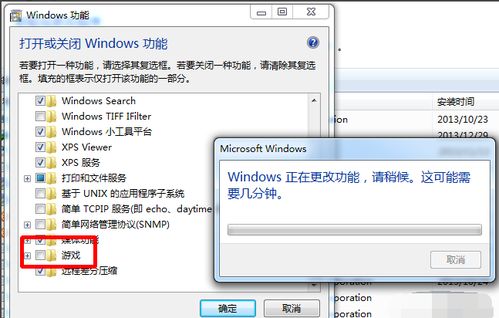
首先,让我们来个最简单直接的方法——控制面板。Windows系统里的控制面板就像是一个百宝箱,里面藏着许多隐藏的宝藏,删除自带游戏就是其中之一。
1. 打开控制面板:点击屏幕左下角的开始菜单,找到并点击“控制面板”。
2. 卸载程序:在控制面板中,找到并点击“卸载程序”或“程序和功能”。
3. 寻找目标游戏:在列表中找到你想要删除的游戏,右键点击它,选择“卸载”。
4. 完成卸载:按照提示完成卸载过程,游戏就成功“搬家”了。
二、应用商店的神秘力量
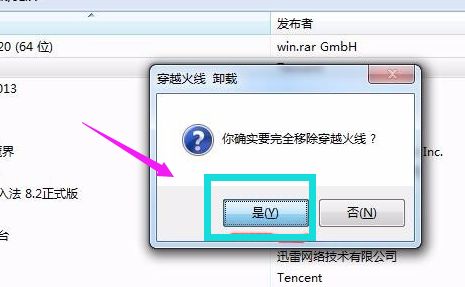
Windows 10的应用商店也是一个强大的工具,它不仅能帮你下载新游戏,还能帮你清理旧游戏。
1. 打开应用商店:点击屏幕左下角的开始菜单,找到并点击“Windows应用商店”。
2. 搜索游戏:在应用商店的右上角搜索栏中输入你想要删除的游戏名称。
3. 找到游戏:在搜索结果中找到该游戏,点击打开应用详情页面。
4. 卸载游戏:找到“卸载”按钮并点击,游戏就会从你的电脑中消失。
三、第三方卸载软件的神奇魔法
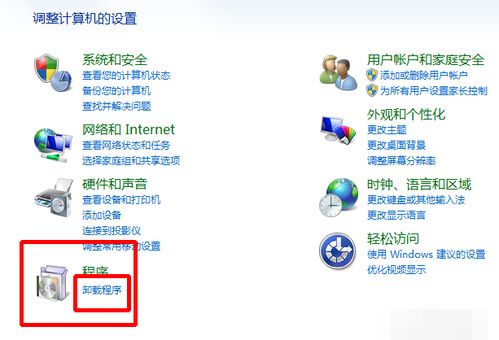
如果你觉得以上方法不够直接,或者想要更彻底地清理游戏,那么第三方卸载软件就是你的不二之选。
1. 下载卸载软件:在网上搜索并下载一款适合的第三方卸载软件,如Revo Uninstaller、IObit Uninstaller等。
2. 安装卸载软件:按照提示完成卸载软件的安装。
3. 选择游戏:启动卸载软件,在列表中找到你想要删除的游戏。
4. 开始卸载:点击“卸载”按钮,软件会自动执行卸载程序,并清理残留文件。
四、手动删除的冒险之旅
如果你对电脑系统比较熟悉,那么手动删除自带游戏也是一种不错的选择。
1. 打开文件资源管理器:点击屏幕左下角的开始菜单,找到并点击“文件资源管理器”。
2. 定位游戏文件夹:在文件资源管理器中,找到并打开“C:\\Program Files”或“C:\\Program Files (x86)”文件夹。
3. 找到游戏安装目录:在这些文件夹中,找到名为“Microsoft Games”的文件夹,里面就是预装游戏的安装目录。
4. 删除游戏:将游戏文件夹删除,或者将游戏文件夹中的游戏文件逐一删除。
五、注意事项
在删除自带游戏之前,请务必注意以下几点:
1. 备份重要数据:在删除游戏之前,请确保备份你的重要数据,以防万一。
2. 了解风险:手动删除游戏可能会对系统造成一定的影响,请谨慎操作。
3. 选择合适的方法:根据你的需求和电脑系统的版本,选择最合适的方法来删除游戏。
通过以上方法,相信你已经学会了如何删除电脑自带游戏。现在,让你的电脑焕然一新,迎接更加美好的使用体验吧!
